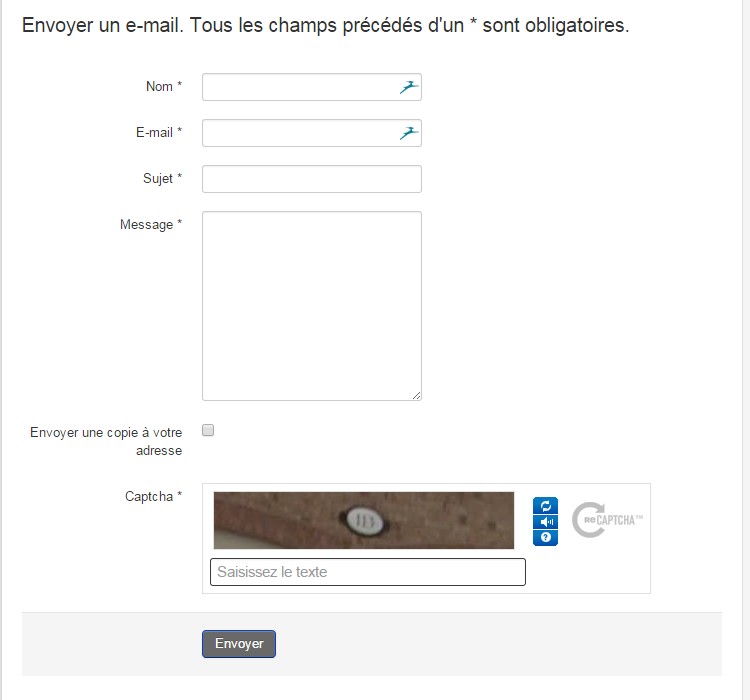Afin de protéger efficacement votre site web des spammeurs, Joomla fournit nativement une solution proposée par Google : reCAPTCHA. L'idée est de bloquer l'envoi de messages postés par des robots qui ne peuvent lire et recopier un texte écrit sur une image. Nous allons voir au travers de ce tutoriel comment configurer le plugin reCAPTCHA dans Joomla 4.
Joomla 4 propose nativement 2 plugins CAPTCHA : reCAPTCHA et invisible reCAPTCHA.
Les deux faisant la même chose (bloquer les spams) avec quelques différences, nous ne détaillerons que reCAPTCHA dans ce tutoriel.
Configurer le plugin reCAPTCHA
Ouvrez le panneau d'administration de votre site Joomla 4 puis cliquez sur plugins dans la rubrique Site. Utilisez alors la barre de recherche pour localiser le plugin Captcha - ReCaptcha.
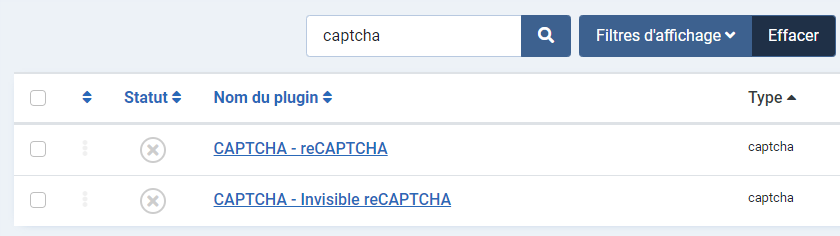
Pour fonctionner, le plugin a besoin d'une clef publique et d'une clef privée que vous obtiendrez sur le site officiel https://www.google.com/recaptcha.
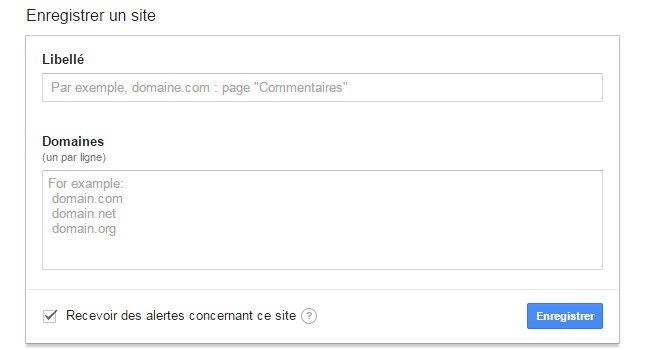
Saisisez les informations requises par Google puis validez pour obtenir les deux clefs nécessaires :
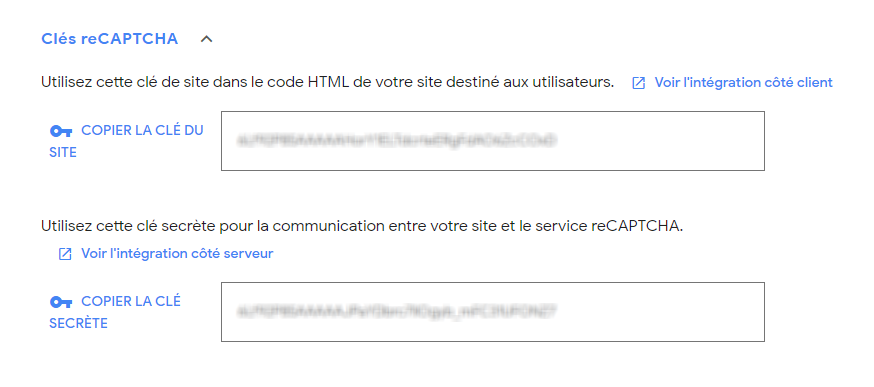
Recopiez maintenant dans le plugin Captcha - ReCaptcha, la clef publique et la clef privée que vous venez d'obtenir dans les champs prévus à cet effet. Vous pouvez également choisir l'apparence du Captcha avec les différents thèmes. Activez le plugin avant de cliquer sur Enregistrer & Fermer. Vous avez fini de configurer le plugin reCAPTCHA.
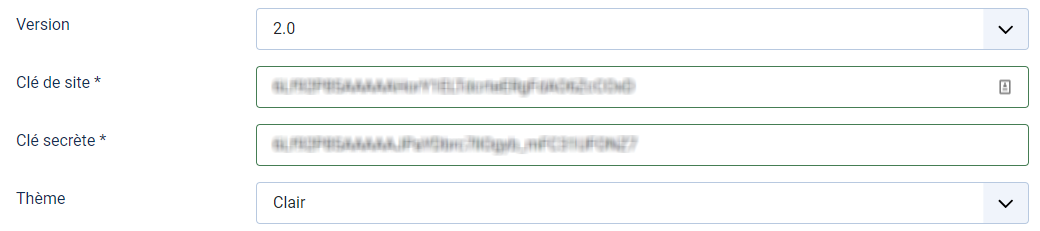
Ouvrez maintenant Système puis cliquez sur Configuration globale dans la rubrique Réglages. Parmi les paramètres du site, vous pouvez sélectionnez le Captcha par défaut.

Sélectionnez Captcha - reCaptcha dans la liste de choix puis cliquez sur Enregistrer & Fermer pour valider votre choix.
Afin de protéger efficacement votre site web des spammeurs, Joomla fournit nativement une solution proposée par Google : reCAPTCHA. L'idée est de bloquer l'envoi de messages postés par des robots qui ne peuvent lire et recopier un texte écrit sur une image. Nous allons voir au travers de ce tutoriel comment configurer le plugin reCAPTCHA dans Joomla 3.
Configurer le plugin reCAPTCHA
Pour commencer, ouvrez le panneau d'administration de votre site Joomla puis Extensions - Gestion des plugins. A l'aide de la barre de recherche, localisez puis ouvrez le plugin Captcha - ReCaptcha.
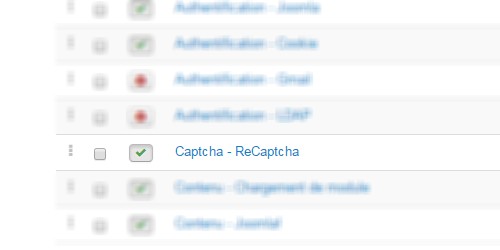
Pour fonctionner, le plugin a besoin d'une clef publique et d'une clef privée que vous obtiendrez sur le site officiel https://www.google.com/recaptcha.
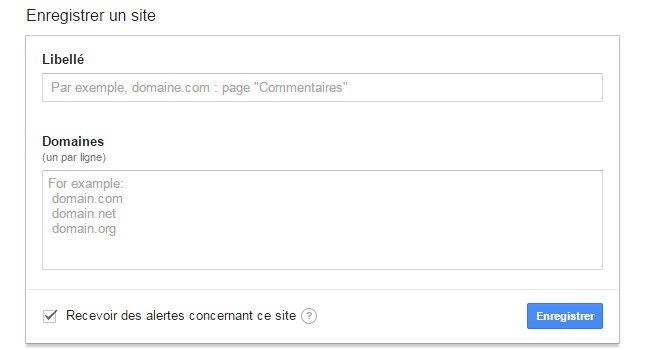
Saisisez les informations requises (libellé et domaine du site) puis valider pour obtenir les deux clefs nécessaires.
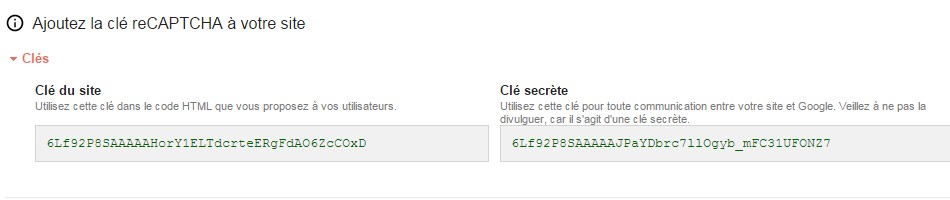
Recopiez maintenant dans le plugin, la clef publique et la clef privée que vous venez d'obtenir dans les champs prévus à cet effet. Vous pouvez également choisir l'apparence du Captcha avec les différents thèmes. Activez le plugin avant de cliquer sur Enregistrer & Fermer.
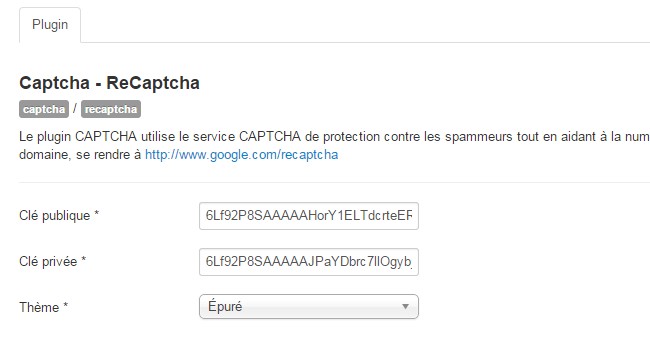
Ouvrez maintenant Système - Configuration. Parmi les paramètres du site, vous pouvez sélectionnez le Captcha par défaut.
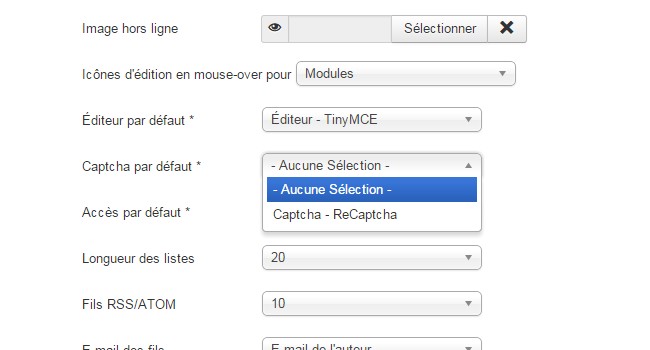
Sélectionnez "Captcha - reCaptcha" dans la liste de choix puis cliquez sur Enregistrer & Fermer pour valider votre choix.
En frontend, votre formulaire de contact dispose maintenant d'une protection anti-spam.